Como definir e listar variáveis de ambiente no Linux
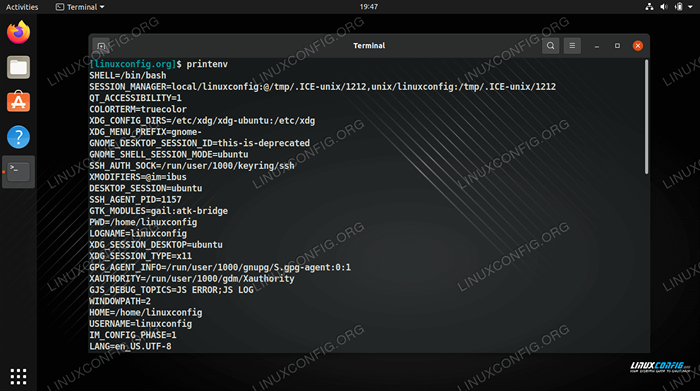
- 2266
- 67
- Mr. Mitchell Hansen
As variáveis de ambiente fazem parte do shell do sistema Linux que contêm alterações de valores. Eles ajudam a facilitar scripts e programas do sistema, para que o código possa acomodar uma variedade de cenários. Ao contrário das variáveis regulares de shell, as variáveis de ambiente podem ser acessadas em todo o sistema, por qualquer usuário ou processo.
Vejamos um exemplo muito simples para ver como as variáveis do ambiente funcionam e por que elas existem. Existem muitos programas de sistema e scripts feitos pelo usuário que precisam acessar o diretório inicial de um usuário atual. Isso pode ser feito de maneira confiável através do LAR variável de ambiente. Portanto, um script que contém a seguinte linha pode ser usado por qualquer usuário no sistema e gerará o mesmo resultado.
$ echo $ shell> $ home/atual-shell.Log $ CAT $ Home/Current-Shell.Log /Bin /Bash
Neste guia, mostraremos como listar todas as variáveis de ambiente em um sistema Linux, além de definir novos. Definir novas variáveis de ambiente pode ser feito temporariamente ou permanentemente se você precisar delas para sobreviver a uma reinicialização. Mostraremos instruções para os dois métodos abaixo.
Neste tutorial, você aprenderá:
- Como listar variáveis de ambiente no Linux
- Como definir uma variável de ambiente temporário no Linux
- Como definir uma variável de ambiente permanente no Linux
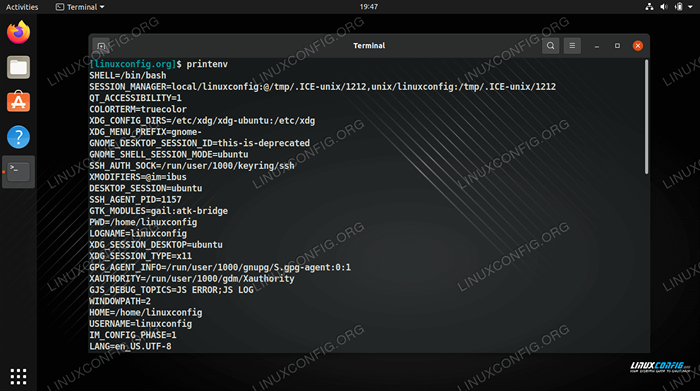 Listagem de variáveis de ambiente
Listagem de variáveis de ambiente | Categoria | Requisitos, convenções ou versão de software usada |
|---|---|
| Sistema | Qualquer distro Linux |
| Programas | Bash Shell |
| Outro | Acesso privilegiado ao seu sistema Linux como raiz ou através do sudo comando. |
| Convenções | # - requer que os comandos Linux sejam executados com privilégios root diretamente como usuário root ou por uso de sudo comando$ - Requer que os comandos do Linux sejam executados como um usuário não privilegiado regular |
Listar variáveis de ambiente
O Printenv O comando pode ser usado para listar todas as variáveis de ambiente em um sistema Linux.
$ printenv
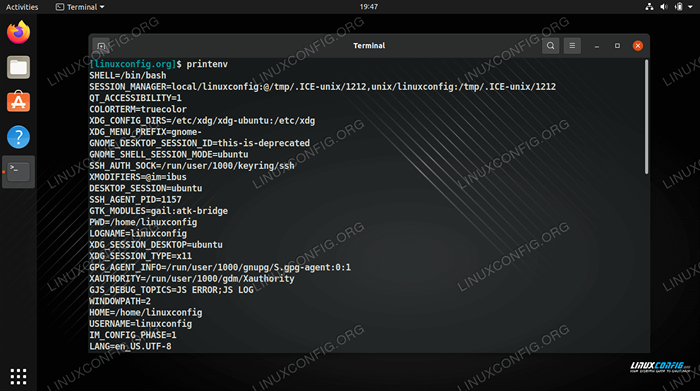 Imprimir todas as variáveis de ambiente usadas por este sistema Linux
Imprimir todas as variáveis de ambiente usadas por este sistema Linux Para listar uma variável específica, basta passar o nome dela para o comando.
$ printenv shell /bin /bash
Você também pode verificar várias variáveis simultaneamente.
$ printenv home shell /home /linuxconfig /bin /bash
Para interagir com as variáveis de ambiente em seu terminal ou ao escrever um script, você precisará precedi -las com um sinal de dólar $.
$ echo "Estou conectado como $ usuário com o $ shell shell e meu diretório doméstico é $ home" estou conectado como linuxconfig com o shell /bin /bash e meu diretório doméstico é /home /linuxconfig
Uma variável de ambiente popular para editar é a variável $ PATH, que permite especificar os diretórios que o Bash deve procurar programas quando você inserir um comando. Escrevemos um guia separado sobre como adicionar um diretório a $ PATH.
$ printenv path/usr/local/sbin:/usr/local/bin:/usr/sbin:/usr/bin:/sbin:/bin:/usr/games:/usr/local/games:/snap/bin
Defina uma variável de ambiente temporário
Veja como criar uma nova variável de ambiente no Linux. Observe que esta é uma variável de ambiente temporário e não sobreviverá a uma reinicialização do sistema, logout do usuário ou novo shell. Como exemplo, criaremos uma nova variável chamada MEU SITE.
- Use o seguinte comando para criar uma nova variável de shell. Isso apenas tornará a variável ativa em sua sessão atual, mas faremos uma variável de ambiente em breve.
My_site = 'LinuxConfig.org '
- Em seguida, use o
exportarcomando para definir a nova variável como uma variável de ambiente.$ export my_site
- Como alternativa, podemos definir a variável de ambiente temporário usando um único comando com esta sintaxe:
$ export my_site = "linuxconfig.org "
Defina uma variável de ambiente permanente
Para configurar uma nova variável de ambiente para ser persistente, precisaremos editar os arquivos de configuração do Bash. Isso pode ser feito através de três arquivos diferentes, dependendo exatamente de como você planeja acessar a variável de ambiente.
~/.Bashrc- As variáveis armazenadas aqui residirão no diretório inicial do usuário e só serão acessíveis por esse usuário. As variáveis são carregadas sempre que um novo shell for aberto./etc/perfil- As variáveis armazenadas aqui serão acessíveis por todos os usuários e são carregadas sempre que um novo shell for aberto./etc/ambiente- As variáveis armazenadas aqui são acessíveis em todo o sistema.
Adicione uma nova variável ao~/.Bashrc ou /etc/perfil Arquivos de configuração Anexando uma linha ao final dela com esta sintaxe. Observe que precedemos cada nova variável com exportar.
exportar my_site = "LinuxConfig.org "
Depois, você pode carregar as novas variáveis de ambiente na sessão atual com o seguinte comando.
$ fonte ~//.Bashrc ou # fonte /etc /perfil
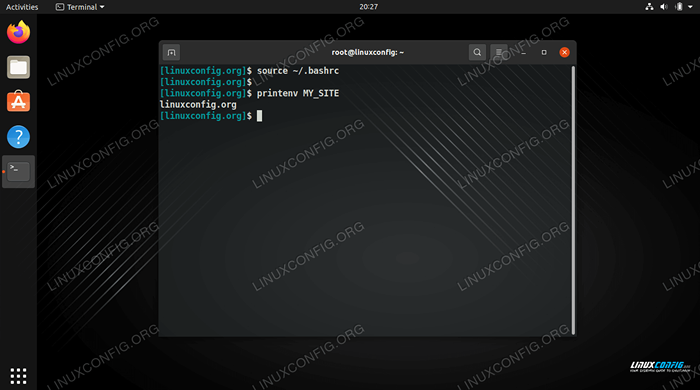 Carregando uma nova variável de ambiente e testando -a com o comando printenv
Carregando uma nova variável de ambiente e testando -a com o comando printenv Se adicionar uma variável de ambiente ao /etc/ambiente arquivo, você não precisa preceder a linha com "exportar".
My_site = 'LinuxConfig.org '
Usando os métodos acima, suas configurações variáveis persistirão até você excluí -las.
Pensamentos finais
Neste guia, vimos como definir e listar variáveis de ambiente no Linux. Variáveis de ambiente são uma convenção útil em conchas Linux que ajudam a facilitar os scripts do sistema e do usuário.
Tutoriais do Linux relacionados:
- Coisas para instalar no Ubuntu 20.04
- Uma introdução à automação, ferramentas e técnicas do Linux
- Mastering Bash Script Loops
- Coisas para fazer depois de instalar o Ubuntu 20.04 fossa focal linux
- Arquivos de configuração do Linux: os 30 primeiros mais importantes
- Manipulando a entrada do usuário em scripts bash
- Loops aninhados em scripts de basquete
- Mint 20: Melhor que o Ubuntu e o Microsoft Windows?
- Linux pode obter vírus? Explorando a vulnerabilidade do Linux…
- Sistema Linux Hung? Como escapar para a linha de comando e…
- « Exemplos sobre como usar o comando XARGS no Linux
- Como instalar o Grav CMS no Ubuntu 18.04 Bionic Beaver Linux »

